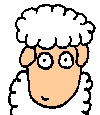Aktuelles
Was ist neu?
Maschinen-Technik
Zerlegen und Reinigen am Beispiel der Brother KH 830
Knopfloch-Kalkulator
berechnet den Abstand von Knopflöchern
Lauflängen-Rechner
berechnet die Lauflänge bei Garn-Kombinationen
DesignaKnit
Das Strickprogramm für Schnitte und Farbmuster
Strickmuster
kostenlos zum Herunterladen
Stricktipps und Knowhow
für Anfänger und Experten
Stricktreffs in Deutschland
ohne Anspruch auf Vollständigkeit
Die Strickmoden-Linkliste
über 350 internationale Links
Kontakt
So erreicht Ihr mich
Impressum
Was Ihr sicher wissen wollt
![]()
Last update: 10.09.2010
 DesignaKnit 7 - Demo-Version zum Herunterladen
DesignaKnit 7 - Demo-Version zum Herunterladen
Empfohlenes System für die Installation:
- 486 oder Pentium IBM-kompatibler PC
- mindestens 16 MB RAM
- mindestens 256 Farben SVGA Monitor
- Windows 3.1, 3.11, 95 oder 98 (bei Windows NT kann es Probleme mit den Kabelverbindungen geben)
- mindestens 7 MB freier Festplattenspeicher
- Maus oder Grafiktablett
- 3,5" Diskettenlaufwerk
- 1 freie serielle Schnittstelle für die Verbindung zur Strickmaschine (bei der Demo-Version nicht erforderlich)
Und nun könnt Ihr die Demo-Version, Größe ca. 2.018 kB, herunterladen.
Was erlaubt die Demo-Version?
Mit der DesignaKnit 7 Demo-Version könnt Ihr alle Möglichkeiten
des DesignaKnit Professional Programms ausprobieren.
Ihr könnt Schnitte und Farbmuster entwerfen, Speichern ist allerdings
nicht möglich. Außerdem stehen Euch die Optionen Drucken und
Interaktiv Stricken zur Verfügung, allerdings nur für die beigefügten
Demo-Schnitte und -Muster.
Das vollständige Programm enthält u.a. einen TrueType Font mit Strickmuster-Symbolen, der in der Demo-Version nicht enthalten ist. Von diesen Beschränkungen abgesehen funktioniert die Demo-Version genau so wie die Vollversion.
Die Hilfedatei ist natürlich ebenfalls beigefügt. Damit erhaltet Ihr einen Überblick, welche Möglichkeiten DesignaKnit Euch bietet.
Installation
- Ladet die Demo-Version herunter.
- Speichert die Datei dk7demge.exe in einem temporären Verzeichnis auf Eurer Festplatte.
- Zur Installation ruft Ihr die Datei auf. Gebt dann den Namen des Verzeichnisses an, in das die Demo-Version installiert werden soll, oder belasst es beim Default-Verzeichnis C:\DK7
- Mit "OK" startet Ihr die Installation.
Eine Anleitung für die Demo-Version findet Ihr in der Hilfe-Datei, speziell im Lernprogramm. Wählt dazu "Hilfe" innerhalb des Programms.
Ich wünsche Euch viel Spaß und Erfolg mit dem Programm!